Папката "Входящи" или всяка друга пощенска папка може да се филтрира така, че да показва само непрочетените съобщения. По подразбиране непрочетените съобщения се показват с получер шрифт в списък със съобщения.
В горния край на списъка със съобщения, над заглавията на колоните, има две предварително зададени опции за филтриране – Всички и Непрочетени.

-
Когато е избрано Всички , всяко съобщение в текущата папка се показва в списъка със съобщения.
-
Когато е избрано Непрочетено , в списъка със съобщения се показват само непрочетените съобщения в текущата папка.
-
В Outlook 2016 изберете падащия списък Всички в горния край на списъка със съобщения и след това изберете Непрочетена поща.
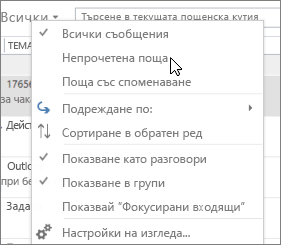
-
В Outlook 2013 изберете падащия списък Филтриране на имейл в групата Търсене на лентата и изберете Непрочетени.
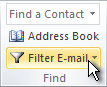
-
В горния край на папката "Входящи" щракнете в полето Search текущата пощенска кутия.
-
Въведете isread:no и след това щракнете върху Enter или щракнете върху бутона Непрочетени в групата Прецизиране на лентата.
Забележка: За да превключите търсенето към текущата папка или подпапки, изберете бутона Текуща папка или бутона Подпапки в групата Обхват на лентата.
Папката Search е папка с предварително определен набор от критерии за търсене. Съдържанието на вашата папка за търсене ще се актуализира автоматично при получаване на нови елементи, които отговарят на критериите.
-
От папката "Входящи" изберете раздела Папка > Нова папка за Search.
-
Изберете Непрочетена поща от групата Четене на поща и след това изберете OK.
За да покажете само Outlook съобщения, които все още не са прочетени, изпълнете следните стъпки.
-
Докато сте в приложението Outlook, отворете менюто Изглед .
-
Отидете на Филтриране по и изберете Непрочетено в подменюто.
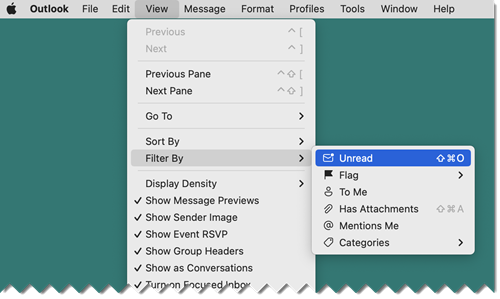
Вашето действие ще бъде потвърдено с отметка,

Забележка: Можете също да включвате и изключвате филтъра Непрочетено с клавишната комбинация Shift-command-O .
-
В Поща изберете папката, която искате да филтрирате за непрочетени съобщения.
-
Близо до горния десен ъгъл на списъка със съобщения изберете

Съвет: Името на бутона за филтриране се променя на Непрочетено , за да посочи кой филтър е приложен. Когато искате да премахнете филтъра, така че да можете да видите всички съобщения в текущата папка, просто щракнете върху бутона

-
В Поща изберете папката, която искате да филтрирате за непрочетени съобщения.
-
Близо до горния десен ъгъл на списъка със съобщения изберете

Съвет: Името на бутона за филтриране се променя на Непрочетено , за да посочи кой филтър е приложен. Когато искате да премахнете филтъра, така че да можете да видите всички съобщения в текущата папка, просто щракнете върху бутона











